Instagram 用のスロー モーション ビデオを作成する方法
それ以来、ほぼすべての携帯電話メーカーがスローモーション カメラ機能を提供しています。これにより、映画がより映画的で芸術的なものになるだけでなく、見るのがさらに楽しくなります。
では、Instagram 用に普通の速度で面白いクリップを撮ったのに、代わりにスローモーションを選択したかったとしたらどうでしょうか?
高価で複雑な編集ソフトウェアを購入する必要なく、オンラインですばやく簡単に速度を落とすことができます。 3 つの簡単な手順で説明します...
<オール>クリップをアップロード
Clideo のスロー モーション ビデオ ツールを使用すると、Android、iPhone、Mac、PC、またはその他のデバイスで Instagram 用のスロー モーション ビデオを作成できます。
大きな青い「ファイルを選択」ボタンが表示されます。これをタップしてファイルをアップロードしてください。
または、Google ドライブまたは Dropbox からアップロードすることもできます。ボタンの右端にある下矢印をクリックし、適切なアイコンをクリックしてログインし、必要なビデオを選択します。
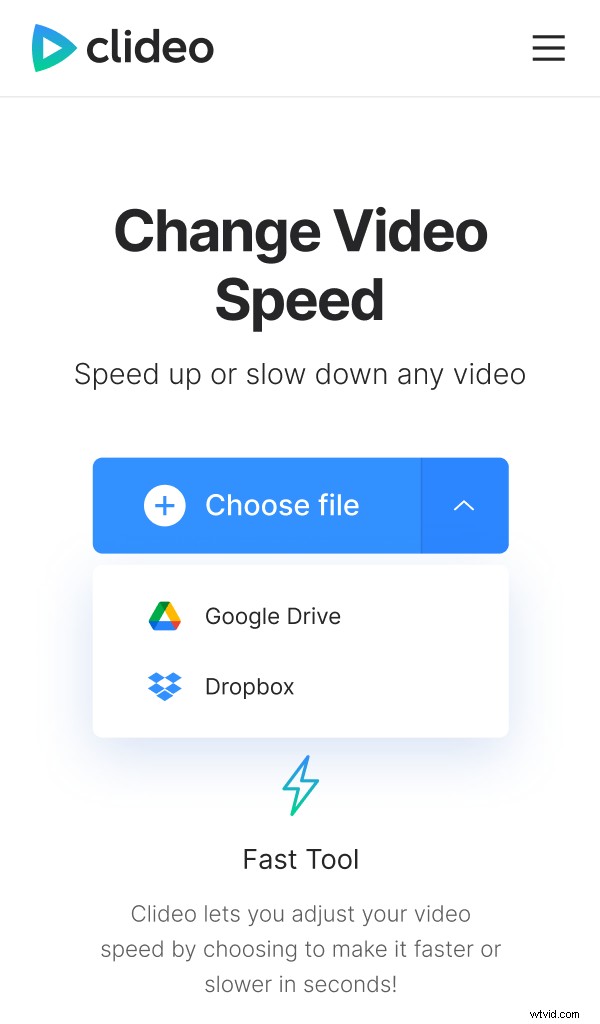
このツールは、MP4、AVI、MPG、VOB、WMV、MOV など、ほとんどの主要な形式をサポートしています。
クリップは自動的に Clideo のサーバーへのアップロードを開始します。
ゆっくりしてねんねん
次に、エディタ ページに移動します。ここで、右側のコントロールを使用して、ビデオを最大 4.0 倍に加速するか、0.25 倍に減速するかを選択できます。
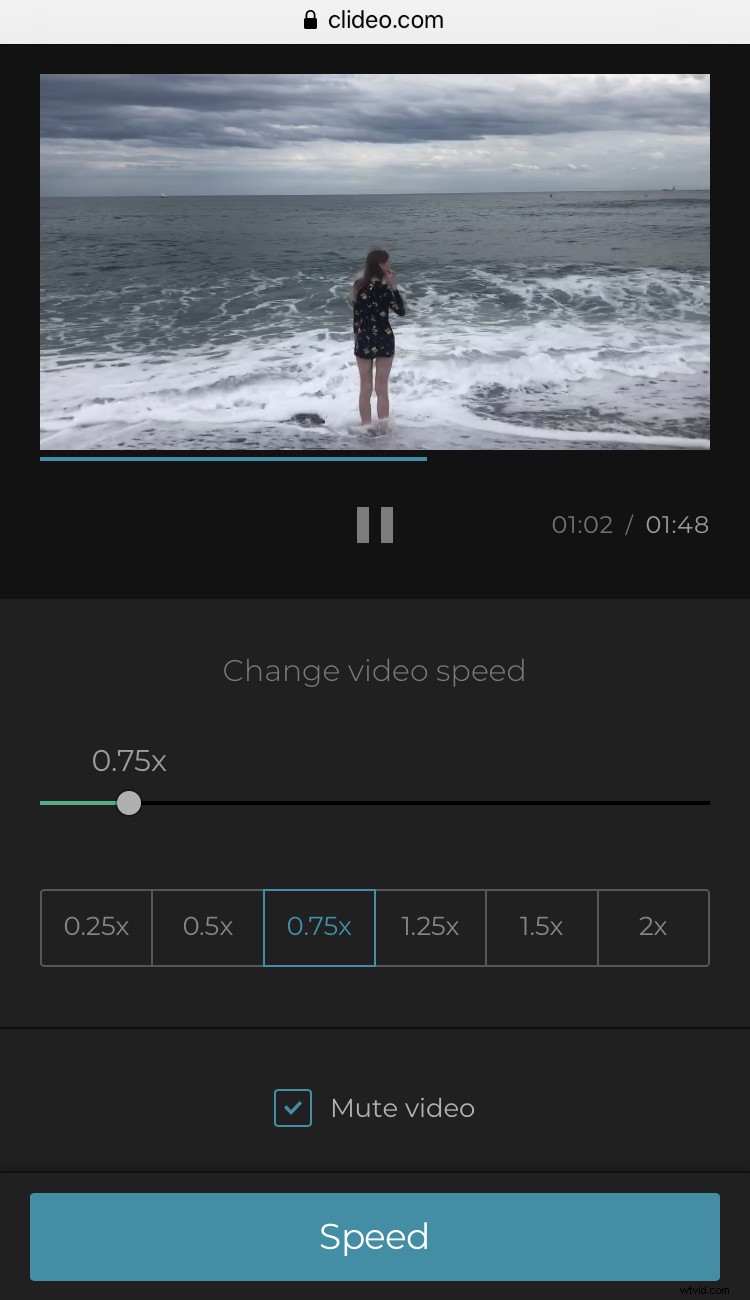
音を消す必要がありますか?右下のチェックボックスを使用して行います。出力形式を変更する必要がある場合は、左下で変更できます。 Instagram には MP4 形式をお勧めします。
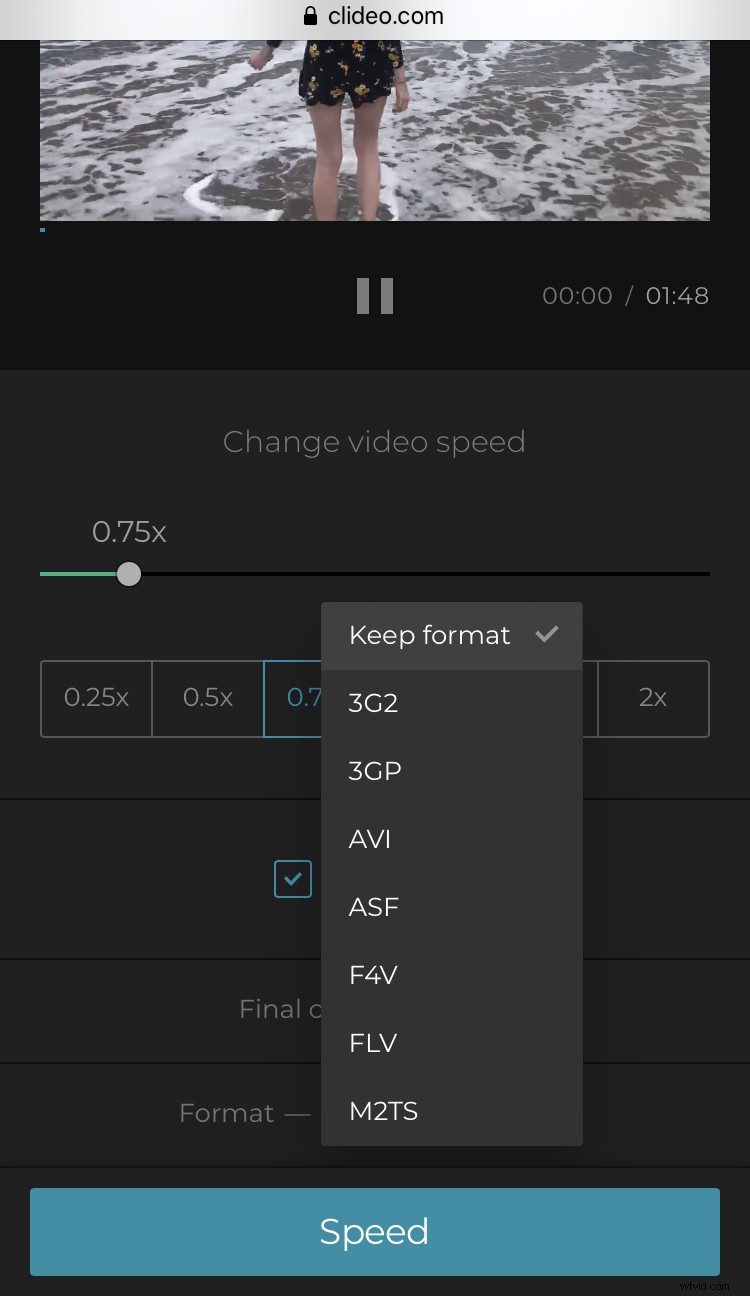
最後に、右下隅にある [スピード] ボタンをクリックして、最終処理のためにクリップを送信します。
保存してください!
これで、再生ボタンをチェックして、プレビュー パネルを介してブラウザーで直接視聴できるようになります。問題がなければ、[ダウンロード] を選択してデバイスに保存します。ここでも、必要に応じて、下矢印をタップしてクラウド ストレージ アカウントに保存できます。
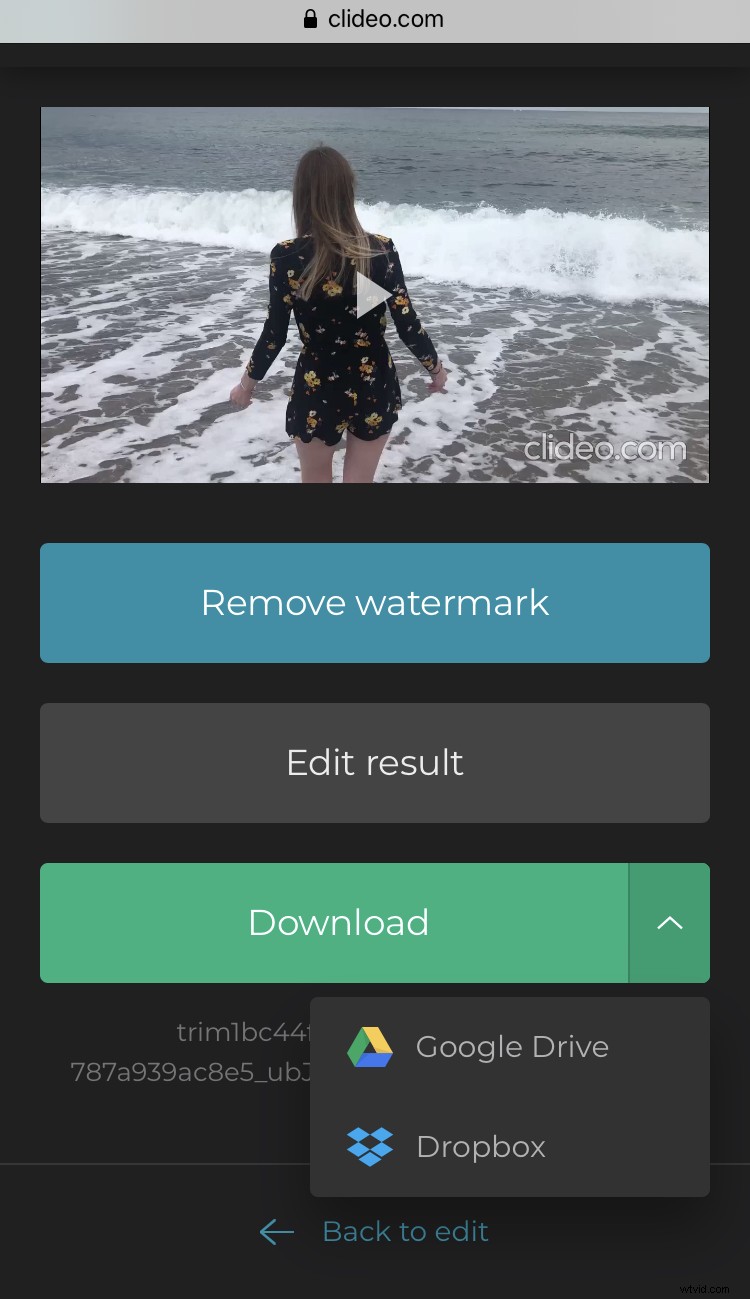
結果に 100% 満足していませんか? [編集に戻る] リンクをクリックして、最初からやり直すことなくエディターで変更を加えます。
